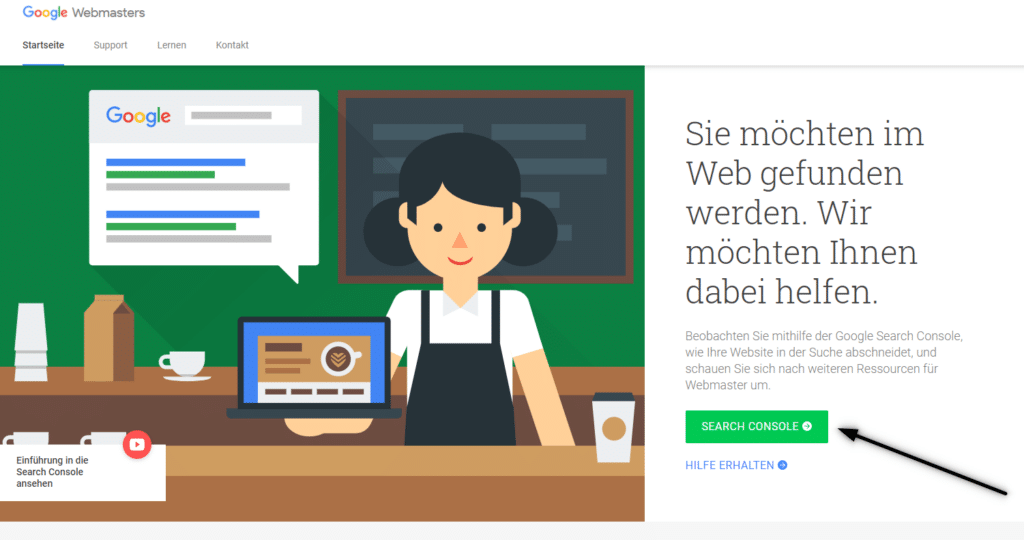Website zu Google hinzufügen
Wir alle kennen Google bereits gut und es muss nicht detailliert vorgestellt werden.
Suchmaschinen durchsuchen regelmäßig Seiten im Internet. Wenn sie eine neue Website finden, fügen sie diese automatisch ihren Suchergebnissen hinzu. Wenn Ihre Website neu ist und keine andere Website zu ihr verlinkt, kann Google Ihre Website möglicherweise nicht finden.
Die beste Lösung besteht darin, diesen Prozess zu beschleunigen und die Suchmaschine auf das Vorhandensein Ihrer neuen Website aufmerksam zu machen.
Eine gute Möglichkeit ist die Verwendung der Google Search Console (ehemals Google Webmaster Tools), um Ihre Website automatisch für Suchmaschinen zu indexieren. Der Service ist völlig kostenlos und ich empfehle Ihnen auf jeden Fall, ihn zu nutzen.
Sie benötigen ein Google-Konto, um diesen Dienst nutzen zu können. Wenn Sie noch nicht bei Google registriert sind, können Sie hier ganz einfach ein Konto erstellen.
1. Registrieren Sie sich für die Google Search Console oder melden Sie sich an, indem Sie auf die Schaltfläche “Search Console” klicken.
2. Geben Sie nach erfolgreicher Anmeldung die URL Ihrer Website ein und klicken Sie auf “Weiter”.
3. Wählen Sie “Andere Bestätigungsmethoden” und klicken Sie auf “HTML-Tag“. Sie sehen einen Bestätigungscode, den Sie kopieren können.
4. Öffnen Sie die Bearbeitung Ihrer Website in Webnode. Klicken Sie auf Seiten, wählen Sie die Startseite und Einstellungen SEO-Seite aus.
5. Geben Sie den Bestätigungscode von Google in das Feld Benutzerdefinierter HTML Code der Kopfzeile ein.
6. Publizieren Sie die Änderungen.
7. Klicken Sie in der Google Search Console auf Bestätigen.
8. Großartig – Sie haben Ihre Website erfolgreich bestätigt.
Und was sonst noch? Sitemap!
Die Google Search Console bietet hervorragende Tools zum Verwalten Ihrer Website.
Melden Sie sich an und erfahren Sie, was dieser Service leisten kann.
Ein sehr wichtiges Tool in diesem Dienst ist die sogenannte “Sitemap”.
Wenn Google die Sitemap Ihrer Website kennt, kann es alle Seiten der Website in Suchergebnissen indexieren.
Die Website wird schneller durchgesucht, und die Indexierung erfolgt automatisch, wenn Sie der Website eine neue Seite hinzufügen.
Wie füge ich eine Sitemap-Datei ein?
1. Melden Sie sich in die Search Console an, klicken Sie im Menü rechts auf Sitemaps, geben Sie “sitemap.xml” in das Feld ein und klicken Sie auf “Senden“.
2. Nach dem Senden wird eine Meldung angezeigt, dass die Sitemap erfolgreich gesendet wurde
FERTIG 🙂
TIP: Fügen Sie Ihr Unternehmen zu der Plattform Google My Business hinzu. Sie können mehr in diesem Artikel lesen.
TIP2: Fügen Sie alle URLs Ihrer Website zur Google Search Console hinzu. Sie müssen lediglich den Bestätigungscode einmal eingeben. Sie können andere URLs Ihrer Website überprüfen, indem Sie einfach auf “Überprüfen” klicken. Sie müssen für jede URL eine Sitemap separat eingeben.
Beispiel – URLs:
Weitere tolle Tutorials
HTML Code für Weiterleitung (redirect)
Suchen Sie nach einer Möglichkeit, einen Besucher Ihrer Website automatisch auf eine andere Website umzuleiten? (URL) Die Lösung ist einfach: Bearbeiten und kopieren Sie den folgenden HTML-Code 🙂 1. Bearbeiten Sie die URL-Adresse im Code. Geben Sie als...
So fügen Sie Webnode-Websites KOSTENLOS einen Online-Chat hinzu!
Möchten Sie in Ihre Website Online-Chat einbinden, um schneller mit Ihren Kunden kommunizieren zu können? In dieser Anleitung zeigen wir Ihnen, wie Sie den HTML-Code eines Online-Chats einfach und gratis auf Ihrer Website einfügen können. 1. Der erste Schritt...
So verbinden Sie Ihre Website mit Facebook
Möchten Sie ein Widget in Ihre Website einbetten, um Ihre Website mit Facebook zu verbinden? Facebook-Widget Webnode ? Dann sind Sie hier richtig. In der Anleitung Wie man die Social-Media-Buttons (FB und Instagram) in die Kopfzeile der Website einfügt?...
Rechte Maustaste sperren
Rechte Maustaste sperren Möchten Sie verhindern, dass Inhalte von Ihrer Website kopiert werden? Mit diesem HTML-Code können Sie Besuchern die Nutzung der rechten Maustaste auf Ihre Website blockieren und so das Kopieren von Text verhindern. 1. Melden Sie...
Wie verbinde ich Google Kalender mit der Website?
Google Kalender - große Hilfe beim Zeitmanagement Google Kalender ist eine Onlinedienst zur privaten Terminverwaltung In diesem Tutorial erfahren Sie, wie Sie Google Kalender in Webnode-Websites einbetten. 1. Der erste Schritt besteht darin, ein Google-Konto zu...
Wie ändere ich die E-Mail im Kontaktformular bei Webnode?
Möchten Sie die E-Mail für Benachrichtigungen aus dem Kontaktformular ändern? Die E-Mail im Kontaktformularist auf die E-Mail voreingestellt, mit der Sie sich bei Webnode anmelden. Wenn Sie die E-Mail im Formular ändern möchten, folgen Sie dieser Anleitung: 1. Melden...
Wie man bei Webnode eine E-Mail und Telefonnummer verlinkt
Brauchen Sie einen klickbaren Link zu einer E-Mail oder Telefonnummer auf Ihre Website hinzufügen? E-Mail-Kommunikation ist eine schnelle, einfache und häufig verwendete Verbindung zwischen Ihnen und Ihren Kunden. Für die meisten potenziellen Kunden ist jedoch...
Wie man einen Anker erstellt
Video tutorial with English subtitles Der Anker funktioniert als Link innerhalb einer einzelnen Seite. Daher wird über den Link keine andere Seite (Website) angezeigt, sondern Sie gelangen an eine andere Stelle auf der Seite, der Sie gerade anschauen. Das Erstellen...
- Jak si založit Webnode e-shop v roce 2025? - 5.1.2025
- ⭐Webnode Eerlijk Recensie & Beoordeling - 1.1.2025
- Webnode Recenzia - 1.1.2025